
Hvis du noen gang har funnet bildene dine annerledes, avhengig av hvilket skjermbilde du ser på dem, eller at du skriver ut bilder Postpix: Den enkleste måten å skrive ut smarttelefonen på [US] Postalpix: Den enkleste måten å skrive ut smarttelefonen på [US] Som det sier, er det beste kameraet det som er med deg, og hvis du er smarttelefonbruker, finner du deg selv å ta flere og flere bilder med telefonen, i stedet for ... Les mer og få dem til å komme ut altfor mørkt, er det et sikkert tegn på at skjermen din ikke er riktig kalibrert.
Kalibrere en skjerm sørger for at farger vises nøyaktig, så vel som konsekvent på tvers av hver skjerm, selv når de skrives ut.
Men hvorfor trenger du nøyaktig å kalibrere skjermen din, og hvordan gjør du det? La oss ta en titt.
Hvorfor trenger monitorer å kalibrere?
En skjerm bruker RGB-fargeplassen En virkelig skalerbar RGB-, HEX-, HSL- og CMYK-fargeplukker En virkelig skalerbar RGB-, HEX-, HSL- og CMYK-fargeplukker Les mer, hvor hver piksel kombinerer en viss mengde rødt, grønt og blått for å sende ut en spesifikk farge.
RGB-verdier for hver piksel er inneholdt i et bilde (eller video eller et annet grafisk element). På skjermer som er riktig kalibrert, ser bildet alltid det samme ut.
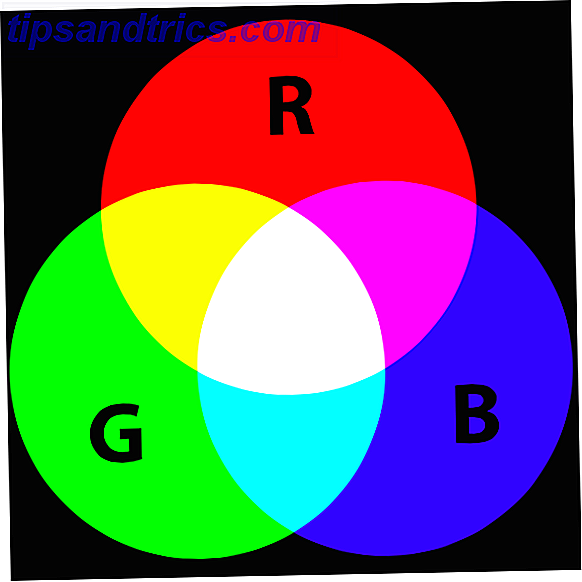
Men hvis en skjerms Røde verdi er satt for høy, vil bildene vises varmere. Hvis den blå verdien er for høy, vil de virke kjøligere og så videre.
Det er her problemer oppstår.
Du kan rette fargen Slik fargelegger du RGB-bilder enkelt i Photoshop Slik farger du RGB-bilder enkelt i Photoshop Les mer slik at bildet ser bra ut på en enkelt skjerm, men så snart du ser på det på en annen skjerm - eller noen andre gjør etter at du har delt det på nettet - farger vil være langt unna. Bare ved å kalibrere skjermen Skjermkalibrator: Kalibrere telefon- eller skjermdisplayskjermkalibrator: Kalibrere telefon eller dataskjerm Les mer, du kan garantere nøyaktighet og konsistens.
Den vanligste konsekvensen av dårlig kalibrerte skjermer vises i utskrifter.
Skjermer har en tendens til å ha sine lysstyrkenivåer satt ganske høye, da det får dem til å virke mer levende og tiltalende. En lys skjerm gjør imidlertid bildene dine lyse. Hvis du reduserer lysstyrken på bildene til et mer realistisk nivå, vil det garantere at bildene dine kommer ut for mørke.

De fleste online-utskriftstjenester vil gi kalibreringsbilder som du kan bruke til å angi riktig lysstyrke og fargestandard for øye for å redusere disse problemene. Noen vil til og med ha nedlastbare profiler som du kan bruke til å angi skjermens verdier mer presist.
Får ikke min skjerm allerede kalibrert?
Skjermer kan eller ikke ha noen grunnleggende kalibrering på fabrikken, men selv om de gjorde det, ville det trolig ikke være nøyaktig av noen grunner.
Korrekt kalibrering er i en grad avhengig av omgivelseslysforholdene, og du bør alltid kalibrere på stedet du skal bruke skjermen, og kalibrere om du bytter til et annet sted.
I tillegg kan måten som skjermer viser farge, endres over tid, når de blir eldre, så de skal omkalibreres noen få måneder.
Og det er også markedsføringsvinkelen. De fleste brukere finner lyse, høy kontrast viser mer tiltalende, slik at de som standard gjør dem mer attraktive for potensielle kjøpere. For ikke-grafisk bruk, er dette også helt fint, men de som vil ha nøyaktige farger, bør aldri holde fast ved de utelukkende innstillingene.
Slik kalibrerer du skjermen
Så må du kalibrere skjermen. 5 Online verktøy for å kalibrere skjermen. 5 Online verktøy for å kalibrere skjermen. Verdien av en god skjerm vil gå tapt hvis du ikke har smerten, for å nøye kalibrere skjermen. Her er fem online kalibreringsverktøy for å lette inn i prosessen. Les mer . Du har to hovedvalg: bruk av programvare og gjør det ved øyet, eller bruk et dedikert maskinvareverktøy.
I tillegg er det et tredje alternativ for å bruke anbefalte verdier for skjermen din som har blitt bestemt av andre brukere som allerede har eksperimentert med kalibrering.

Nettstedet TFT Central har en omfattende crowdsourced database med kalibreringsinnstillinger for et stort antall skjermer. De inkluderer RGB-, kontrast- og lysstyrkeverdier, og du kan sette dem manuelt eller installere dem automatisk via en nedlastbar profil.
Programvarekalibrering
Det er to måter å kalibrere skjermen ved øyet.
Den første er å bruke kalibreringsdiagrammer som dem på Lagom LCD Monitor Test Pages. Disse består av bilder som viser skalaer av økende RGB-verdier, for eksempel svart til hvitt som inneholder flere nyanser av grå Chroma: En App som viser deg alle nyanser av farger [Chrome] Chroma: En applikasjon som viser deg alle nyanser av farger [Chrome] Les Mer . Du justerer skjermens innstillinger til du kan se klare separasjoner mellom hver skala.

Den andre metoden er via kalibreringsprogramvaren som er innebygd i operativsystemet.
Finner i Systemvalg på en Mac 15 Systeminnstillinger En ny Mac-bruker bør justere 15 systeminnstillinger. En ny Mac-bruker bør justere Les mer, eller Kontrollpanelet på Windows Lås opp Windows-potensial: Kontrollpanel Demystified Unlock Windows Potensial: Demystified Control Panel Hvis du vil være master i din Windows-opplevelse, er kontrollpanelet der den er. Vi fjerner kompleksiteten til dette kraftverktøyet. Les mer, disse tilbyr en mer sofistikert versjon av kalibreringsdiagrammer som vil justere fargebalansen på et OS-nivå, samt gi deg mulighet til å justere skjerminnstillingene tilsvarende.

Begge bruker veiviserbaserte systemer, slik at ingen teknisk kunnskap er nødvendig. Du følger bare instruksjonene på skjermen. Når du er ferdig, kan du lagre profilen din, men endringene er ikke permanente. Hvis du ikke er fornøyd med resultatene, kan du gjenta det til du er.
Maskinvarekalibrering
For mer nøyaktig kalibrering bør du bruke et dedikert verktøy. Spyder-serien av produkter fra DataColor inkluderer enheter som vil kalibrere farge for de som deler bildene og videoen på nettet, til de som også måler omgivelseslys for å angi de riktige lysstyrkenivåene for utskrift og presentasjoner.

Prisene starter på rundt $ 120 for inngangsnivået Spyder5Express. X-Rite er et annet populært merke med et lignende utvalg av produkter, som CMUNSML ColorMunki Smile som går for $ 89.
En kalibreringsenhet kobles til datamaskinen via USB, og henger over forsiden av skjermen mens interne sensorer registrerer skjermens utgang. Det er ingen reell brukerinteraksjon påkrevd, og i løpet av fem minutter vil enheten teste og bestemme de riktige farge- og kontrastverdiene for systemet.

Det er en enkel prosess, og hvis du er en ivrig fotograf eller videographer, gir det deg tilliten til at ditt fint utformede innhold ikke vil bli ødelagt av et enkelt fast problem.
Wrap-up
Visningskalibrering er noe som mange av oss overser, eller er ikke engang klar over å begynne med. Men hvis du noen gang har lurt på hvorfor bildene dine ser rare ut, eller bare hvorfor en film du ser er så mørk, er det sannsynlig at kalibreringen skyldes.
Selv om du bare gjør en grunnleggende test ved hjelp av den innebygde Windows- eller Mac-programvaren. Noen av de beste Mac-programvarene kommer forhåndsinstallert. Noen av de beste Mac-programvarene kommer forhåndsinstallert. Mens mange Windows-systemer kommer opp med crap, trenger du aldri eller vil, Mac OS X gir disse følgende edelstener. Les mer, eller en av de elektroniske tjenestene, får du langt bedre ytelse enn ved å forlate skjermen på fabrikkinnstillingene.
Og hvis du er seriøs om å gjøre bildene dine eller andre grafikk ser bra ut, er en dedikert enhet ikke bare rimelig, men vel verdt investeringen.
Har du noen gang hatt problemer med at utskriften ikke kommer ut hvordan du forventet? Har du kalibrert skjermen din, og i så fall hvilke verktøy har du brukt? Gi oss beskjed i kommentarene nedenfor.
Bildekreditter: RGB-fargemodell via Wikipedia, Kalibreringsdiagram via s2art



